你还没有登录,登录后可以看到更多精彩内容 您需要 登录 才可以下载或查看,没有账号?新成员注册
×
(一)md——建立子目录 1.功能:创建新的子目录 2.类型:内部命令 3.格式:md[盘符 :][路径名]〈子目录名〉 4.使用说明: (1)“盘符”:指定要建立子目录的磁盘驱动器 字母,若省略,则为当前驱动器; (2)“路径名”:要建立的子目录的上级目录名,若缺省则建在当前目录下。 例:(1)在c盘的根目录下创建名为fox的子目录;(2)在fox子目录下再创建user子目录。 md c:\ fox (在当前驱动器c盘下创建子目录fox) md c:\ fox\user (在fox 子目录下再创建user子目录) (二)cd——改变当前目录 1.功能:改变当前目录 2.类型:内部命令 3.格式:CD [/D] [drive:][path] 4.使用说明: (1)如果省略路径和子目录名则显示当前目录; (2)如采用“cd\”格式,则退回到根目录; (3)如采用“cd..”格式则退回到上一级目录。 (4)使用 /D 命令行开关,除了改变驱动器的当前目录之外,还可改变当前驱动器。 例:(1)进入到user子目录;(2)从user子目录退回到子目录;(3)返回到根目录。 c:\>cd fox\user(进入fox子目录下的user子目录) c:\fox\user>cd.. (退回上一级根目录,注意cd后面跟着两个点"..")。 c:\fox>cd\ (返回到根目录) c:\ (三)rd——删除子目录命令 1.功能:从指定的磁盘删除子目录。 2.类型:内部命令 3.格式:rd[盘符 :][路径名][子目录名] 4.使用说明: (1)子目录在删除前必须是空的,也就是说需要先进入该子目录,使用del(删除文件的命令)将其子目录下的文件删空,然后再退回到上一级目录,用rd命令删除该子目录本身; (2)不能删除根目录和当前目录。 例:要求把c盘fox子目录下的user子目录删除,操作如下: 第一步:先将user子目录下的文件删空; c\>del c:\fox\user\*.* 或 del c:\fox\user 或 del c:\fox\user\* (注:这样只能删除文件,仍然不能删除user目录下的文件夹) 第二步,删除user子目录。 c\>rd c:\fox\user (注:如果fox\user文件夹下仍有文件夹,这一步将不会奏效,怎样解决呢?其实不必劳烦两步,直接这样 c\>rd c:\fox\user /s 加上了一个参数/s,如果不想让系统询问是否删除,可以再加一个参数 /q)。 rd(RMDIR):在DOS 操作系统中用于删除一个目录 RMDIR [/S] [/Q] [drive:]path RD [/S] [/Q] [drive:]path 注意:以下两个参数只能在WINXP上使用(在vista 系统下其实也可以使用下述两个参数!) /S 除目录本身外,还将删除指定目录下的所有子目录和文件。用于删除目录树。 /Q 安静模式,带 /S 删除目录树时不要求确认。 如:删除D盘上名为myfile(此文件夹 是空的)的文件夹,可以输入rd d:\myfile。 如果myfile非空,可输入rd d:\myfile /S d:\myfile删除myfile文件夹及其所有子文件夹 及文件。 (四)dir——显示磁盘目录命 1.功能:显示磁盘目录的内容。 2.类型:内部命令 3.格式:dir [盘符 ][路径][文件名][/w][/A[[:]属性]][/O[:]排列顺序]][/S] 4.使用说明:/p的使用;当欲查看的目录太多,无法在一屏显示完屏幕会一直往上卷,不容易看清,加上/p参数后,屏幕上会分面一次显示23行的文件信息,然后暂停,并提示;press any key to continue(按任意键 继续) /w的使用:加上/w只显示文件名,至于文件大小及建立的日期和时间则都省略。加上参数后,每行可以显示五个文件名。 /A 显示具有指定属性的文件。 属性D 目录 R 只读文件 H 隐藏文件 A 准备存档的文件 S 系统文件 I 无内容索引文件 L 解析点 - 表示“否”的前缀 /O 用分类顺序列出文件。 排列顺序 N 按名称(字母顺序) S 按大小(从小到大) E 按扩展名(字母顺序) D 按日期/时间(从先到后) G 组目录优先 - 反转顺序的前缀 /S 显示指定目录和所有子目录中的文件。
踩过的脚印

 功勋会币
功勋会币 赞助网站建设
赞助网站建设 赞助活动
赞助活动
 IP卡
IP卡 狗仔卡
狗仔卡
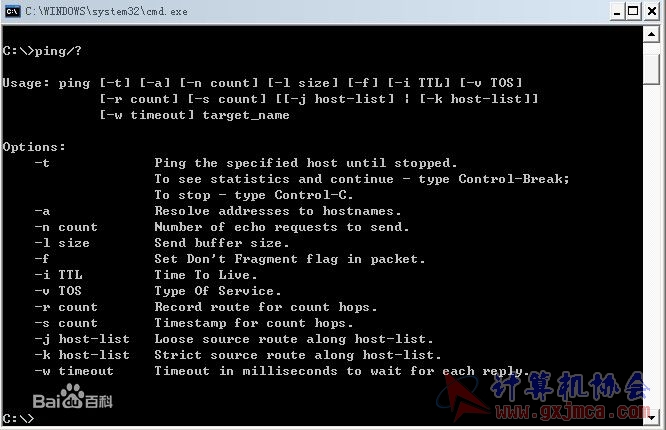
 提升卡
提升卡 置顶卡
置顶卡 沉默卡
沉默卡 喧嚣卡
喧嚣卡 变色卡
变色卡 千斤顶
千斤顶 显身卡
显身卡
 :
:


